Додайте посилання на цю статтю у себе на сайті або на сторінці в соцмережі і отримаєте 20% з замовлення будь-якого зареєстрованого користувача. Подробиці дивіться у формі "Запросіть друга" справа.
Зараз я коротко розгляну деякі особливості збереження документів Microsoft Office, зокрема Word і Excel. розбираються мною на дистанційних курсах Microsoft Office по Skype. Яким чином проводяться заняття по Skype і в чому їх переваги ви можете прочитати в окремій статті. А зараз перейдемо до налаштувань збереження документів Microsoft Office.
Захист документів паролем
Якщо ви не хочете, щоб ваш документ Word або Excel хтось випадково змінив, то його можна захистити паролем. При відкритті документа, захищеного паролем, Microsoft Office покаже вікно для введення пароля. Якщо пароль невірний, то документ просто не відкриється. Ця функція буває корисна для захисту важливих документів від випадкової зміни, а також для захисту конфіденційної інформації.
Щоб встановити пароль на відкриття документа, зайдіть в меню Файл і виберіть пункт Відомості. Натискання на кнопку "Захистити документ" викличе вікно, в якому буде запропоновано ввести пароль, а потім його повторити.
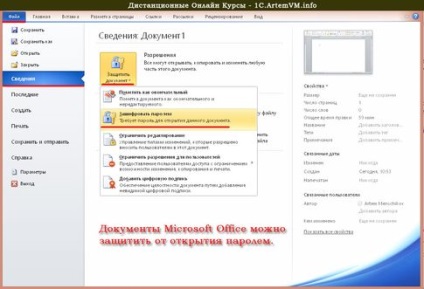
[Клікніть для збільшення; зберегти на комп'ютері]
Є питання по платних послуг? Замовте безкоштовний дзвінок
Після цього досить зберегти документ. як зазвичай. При наступному відкритті документа, Microsoft Office запитає пароль.
Запам'ятайте: якщо ви забудете пароль, то відновити його буде неможливо! Для видалення пароля досить виконати ті ж самі дії, але у вікні введення пароля стерти те, що там написано.
Налаштування автоматичного збереження документів
Як правило, друк тексту займає досить багато часу. Тому час від часу слід зберігати внесені в документ зміни, щоб не втратити дані в разі зависання програми або будь-якої іншої позаштатної ситуації. У Microsoft Office є функція автозбереження документів, яка допомагає вирішити цю задачу.
За замовчуванням виробляється автоматичне збереження документа кожні 10 хвилин. Якщо ви друкуєте досить швидко, то можете встановити менший час автозбереження. Щоб змінити це налаштування слід зайти в налаштування програми: "Файл / Параметри / вкладка Збереження".
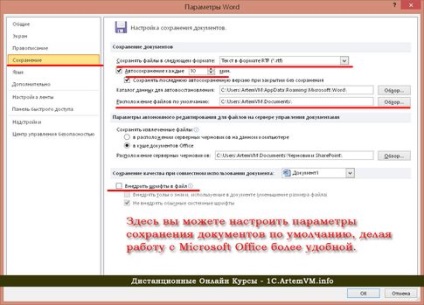
[Клікніть для збільшення; зберегти на комп'ютері]
Є питання по платних послуг? Замовте безкоштовний дзвінок
Чим менше час автозбереження, тим менше ви втратите даних в разі непередбаченого збою.
Вибір формату файлу за замовчуванням
Зверніть увагу ще раз на попередній малюнок з вікном налаштувань. Там також можна вибрати формат файлу, в який буде зберігатися документ. Зазвичай цей параметр налаштований на використання найбільш поширеного формату документа в тій програмі Microsoft Office, з якої ви працюєте. Наприклад, для Word це * .docx або * .doc. Проте, при необхідності часто зберігати документи в інші формати, можна вибрати інший формат за замовчуванням. Саме він буде пропонуватися в вікні збереження нового документа.
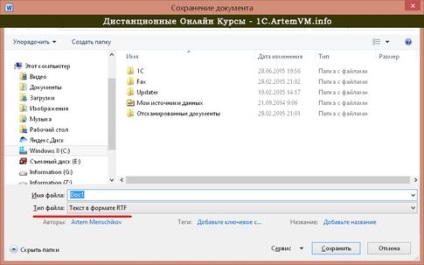
[Клікніть для збільшення; зберегти на комп'ютері]
Є питання по платних послуг? Замовте безкоштовний дзвінок
Вибір місця збереження за умовчанням
Також в налаштуваннях можна вибрати диск і папку, в яку за замовчуванням буде пропонуватися зберегти новий документ. Зазвичай використовується папка "Мої документи" поточного користувача Windows. Збереження документів в цю папку небажано, оскільки вона знаходиться на тому ж диску, що і операційна система.
Щоб кожен раз при збереженні документа не вказувати потрібну вам папку. можна вказати її один раз в налаштуваннях програми.
Рішення проблеми з відсутніми шрифтами
Якщо при створенні документа ви використовували нестандартні шрифти, які встановили самі. то при перенесенні документа на інший комп'ютер цей документ може відображатися некоректно в разі відсутності на комп'ютері необхідного шрифту. Щоб виключити дану проблему і не думати про неї ніколи, потрібно просто включити файл шрифту в склад самого документа.
Щоб включити файли шрифтів в документ, слід встановити відповідну галочку в параметрах програми на вкладці збереження. Розмір документа при цьому дещо зростає, але в сучасних умовах це можна не враховувати.
Якщо ж вам потрібно перенести документ на інший комп'ютер просто для того, щоб віддрукувати його, але не переглядати або редагувати, то можна просто надрукувати в файл. як я описував в одній з попередніх статей на ArtemVM.info.
Підведемо підсумки
Правильне використання установок збереження документів Microsoft Office дозволить не тільки зробити роботу з програмою зручнішою, а й захистить ваші дані.
Напишіть свою статтю на сайт!
Ви можете розмістити власну статтю на сайті відповідно до правил співпраці в рамках даного освітнього проекту. Якщо Ви любите і вмієте писати, це повинно приносити Вам дохід.
Статті на схожі теми
На ArtemVM.info є й інші статті, з якими Ви можете ознайомитися нижче.